KRAWĘDŹ Gotowe Domyślna przeglądarka Microsoft w swoich systemach operacyjnych. Oznacza to, że za każdym razem, gdy zainstalujesz W10 lub dowolną inną wersję, możesz jej użyć do dostęp do Internetu ten
Bo to praktycznie nowe narzędzie , przygotowaliśmy ten artykuł, abyś wiedział, do czego służy i jakie są główne funkcje tego oprogramowania na twoim komputerze.
Ponadto, jeśli przeczytasz do końca, będziesz mógł krok po kroku znaleźć, które z nich musisz zrobić, aby użyć Microsoft Edge i jak najlepiej go wykorzystaj. Pokażemy Ci również najlepsze porównanie z innymi przeglądarkami.
Co to jest Microsoft EDGE i co to za oprogramowanie na moim komputerze?
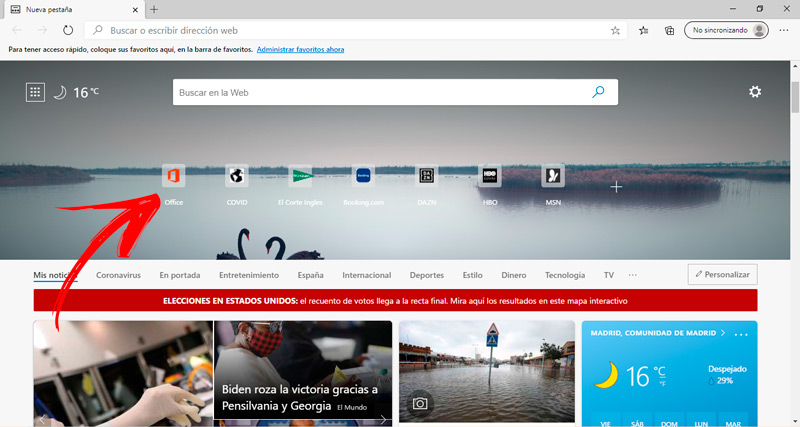
Pierwszą rzeczą, którą musisz wiedzieć, jest Twoja przeglądarka internetowa. Jest to narzędzie lub program komputerowy, który jest zainstalowany na urządzeniu i służy do surfowania w Internecie w celu uzyskania dostępu do stron internetowych, pobierania i pobierania plików z Internetu. Microsoft Edge to przeglądarka instalowany domyślnie w wersji 10 systemu operacyjnego Okna ale to nie znaczy, że nie możesz go zainstalować MacOS, Android i iOS ten
Jest napisany w Język C++ itp. VS # i opiera się na Przeglądarka internetowa Chromium , scenariusz Google Używa tej samej wyszukiwarki co Internet Explorer, ale tym razem z nazwą EdgeHTML ten Związane z Asystent Cortany Dlatego może pracować za pomocą poleceń głosowych. Jego zastosowanie to wolny i jest dostępny w wielu językach, co pozwala ręcznie skonfiguruj swoją lokalizację geograficzną, aby uzyskać dostęp do lepszego wyszukiwania ten
Jakie są kluczowe cechy nowej przeglądarki Microsoftu?
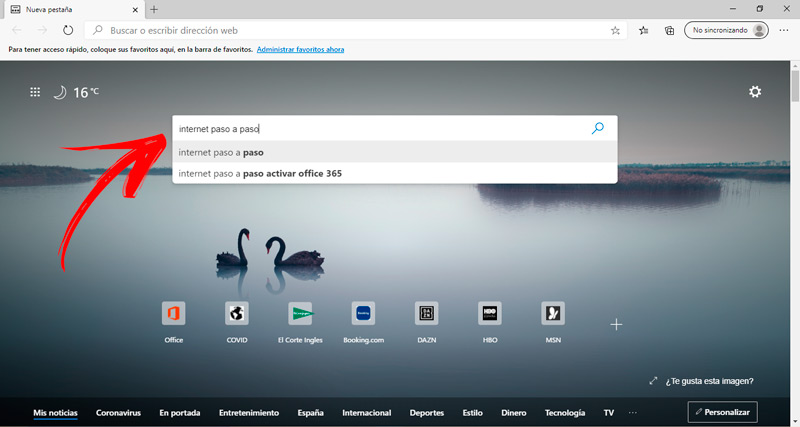
Najważniejsze funkcje, które możesz znaleźć w tej nowej przeglądarce Microsoft to:
- Jak powiedzieliśmy wcześniej, to jest domyślną przeglądarką dla Windows 10, zastąpić Więc Internet Explorer który był narzędziem nawigacyjnym we wszystkich poprzednich wersjach. Może być używany na komputerach i urządzeniach mobilnych.
- Jest kompatybilny z Cortana Dlatego może być odczytywany i używany przez asystenta głosowego.
- Możesz go zainstalować na dowolnym systemie operacyjnym ponieważ jest kompatybilny nawet z iPhone’em.
- Jest bezpłatny i posiada konfigurowalny graficzny interfejs użytkownika. zgodnie z potrzebami użytkownika. Oznacza to, że możesz zmienić obraz tła w ustawieniach strony, wybierając obraz dnia lub wybierając własny.
- istnienie oparty na Chromium, to współpracuje z kartami i ukrytymi oknami do anonimowego przeglądania.
- Podobnie jak inne przeglądarki, Edge używa ciasteczka ten Ma to na celu przechowywanie danych o lokalizacji użytkownika, identyfikację urządzenia i wyświetlanie reklam zgodnie z preferencjami użytkowania.
- W dowolnej wersji z Twojej przeglądarki znajdziesz częste obrazy dostęp do ciekawych programów i tematów.
- Możesz wybrać lokalizację geograficzną łączenie badań w prostszy sposób i aktualizowanie wiadomości związanych z pogodą, sportem i światem biznesu.
- Możesz uzyskać do niego dostęp, jeśli chcesz Aplikacje firmy Microsoft, które używają menu w lewym górnym rogu ekran przeglądarki.
- Wreszcie , Jeśli masz konto powiązane z Microsoft OneDrive , możesz zapisywać adnotacje online do odwiedzanych witryn.
Dowiedz się, jak krok po kroku korzystać z Microsoft EDGE i jak najlepiej go wykorzystać
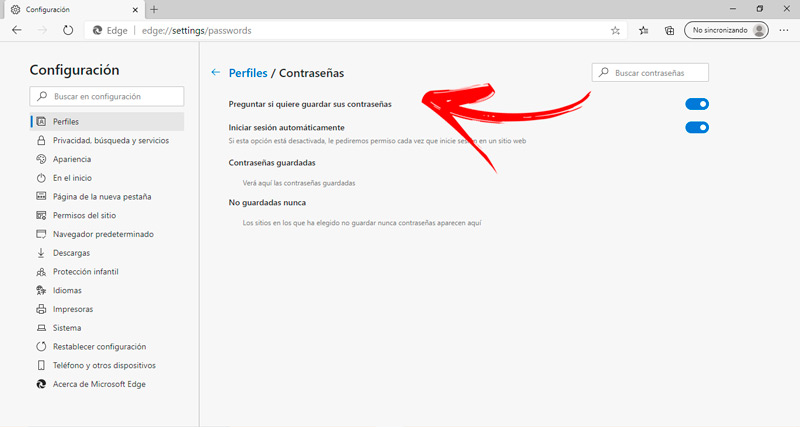
Jeśli masz Windows 10, wszystko, co musisz zrobić, to skonfigurować krawędź jako domyślną przeglądarkę, ale jeśli masz inny system operacyjny, powinieneś pobrać go z oficjalnej strony Microsoft, klikając SPRÓBUJ TERAZ ten
Po skonfigurowaniu Edge musisz go otworzyć, a następnie postępuj zgodnie z poniższym przewodnikiem krok po kroku, aby móc z niego korzystać jak prawdziwy profesjonalista:
Otwórz stronę
Kiedy musisz otworzyć stronę internetową, masz dwie możliwości. Pierwszym jest zrobienie tego bezpośrednio wpisując URL w barze znajduje się w górnej części ekranu. Łatwo go znaleźć, ponieważ zaczyna się od ikony szkła powiększającego, a następnie zawiera podpis Wyszukaj lub wprowadź adres internetowy. Kiedy skończysz pisać, będziesz musiał nacisnąć klawisz. Wejście.
Inny sposób, w jaki masz dostęp do strony polega na jej odnalezieniu za pośrednictwem wyszukiwarki. Zwykle dzieje się tak, gdy nie znasz adresu URL i go potrzebujesz znaleźć strony, które mówią o konkretnych słowach kluczowych ten
Dla tego projektu musisz wpisać interesujący Cię temat w pasku na środku ekranu zaczynając od napisu wyszukiwarka internetowa ten Podczas pisania zobaczysz wstępnie zdefiniowane wyniki powiązane z wybranymi słowami kluczowymi. W wyszukiwarce zobaczysz następującą listę Microsoft Bing aby pomóc Ci znaleźć to, czego szukasz. Szopa aby wejść na stronę, wystarczy kliknąć tytuł strony ten
Zapisuj i zarządzaj hasłami
Szopa Zapisz hasło używane do linkowania do określonej witryny , wystarczy skonfigurować opcje przeglądarki. To go uratuje automatyzacja lub pyta, czy chcesz zapisać hasło.
Możesz wykonać to zadanie, postępując zgodnie z procedurą:
- otwarty Przeglądarka Krawędź.
- allez w prawym górnym rogu ekranu i kliknij przycisk Menu opcji. Jest reprezentowany przez ikonę z 3 poziomymi kropkami.
- Po wykonaniu poprzedniego kroku, musisz wybrać tryb funkcji konfiguracja.
- Następnie musisz uzyskać dostęp do narzędzia Profil najpierw w menu po lewej stronie ekranu.
- następnie , musisz wybrać opcję Hasła ten
- Pojawi się menu, w którym możesz wybrać, czy chcesz przeglądarkę zawsze pyta, czy chcesz zapisać swoje hasła, Aktywuj loguj się automatycznie lub nigdy nie zapisuj haseł.
Czy to konieczne zarządzanie hasłami osadziłeś w swojej przeglądarce, musisz kliknąć opcję Zapisane hasła a następnie wybierz rodzaj akcji, którą chcesz wykonać.
Pobierz pliki
„Aktualizacja” Chcesz dowiedzieć się więcej o Microsoft EDGE i jak z niego korzystać? ⭐ PRZEJDŹ TUTAJ ⭐ i dowiedz się wszystkiego o SCRATCH! »
Aby pobrać plik, musisz go zaimportować strona, którą chcesz pobrać a następnie wybierz przycisk, który pojawi się w Internecie, aby ukończyć zadanie. Zwykle ten link można znaleźć pod nazwą Pobierać ten Najprawdopodobniej po zakończeniu pobierania kreator automatycznie otworzy Eksplorator plików, dzięki czemu możesz wybrać miejsce docelowe właśnie pobranego elementu. Innymi słowy, musisz wybrać folder, w którym chcesz zapisać plik z nazwą, którą wybierzesz na tym etapie.
Lista najlepszych alternatywnych przeglądarek Microsoft EDGE, których możesz używać na swoim komputerze
Wtedy ci pokażemy lista najlepszych alternatywnych przeglądarek w EDGE którego możesz użyć.
Zaczynajmy:
Chrom
Ta przeglądarka jest własnością Google dzięki czemu można go łatwo łączyć z innymi narzędziami wyszukiwarek. Jest bezpłatny i można go pobrać na dowolny system operacyjny, nawet jeśli jest to zamknięte źródło. Chrom zapewnia narzędzie, które pozwala błyskawicznie lokalizuj strony phishingowe i kradzieże tożsamości.
Ponadto możesz przeglądać w trybie przeglądania prywatnego, aby nie ujawniać swoich danych osobowych. Oznacza, że Chrom to jedna z najbezpieczniejszych przeglądarek, jakie można znaleźć. Kolejna ważna cecha jest narzędziem de Google można dodać rozszerzenia przeglądarki. W ten sposób nie musisz opuszczać odwiedzanych witryn, aby uzyskać dostęp do różnych funkcji. Programy te nazywane są rozszerzeniami i możesz je znaleźć za darmo i Zapłata ten
Pobierz Chrome Windows
Opera
Model rozwoju Opery to open source i może być używany w dowolnym systemie operacyjnym. Został wydany w 1995 roku i jest teraz dostępny w ponad 60 językach na komputery PC, tablety i telefony komórkowe.
wśród korzyści mniej najważniejsze, co oferuje W tej przeglądarce internetowej można ją włączyć blokowanie reklam i serwer VPN. Ostatni element to istotna zaleta przeglądania przy jednoczesnej ochronie prywatnych danych. On ma Skróty klawiszowe , menedżer haseł i blokowanie wyskakujących okienek. To sprawia, że jest to wszechstronna przeglądarka, która jest bardzo poszukiwana przez użytkowników.
Pobierz Operę Windows
Mozilla Firefox
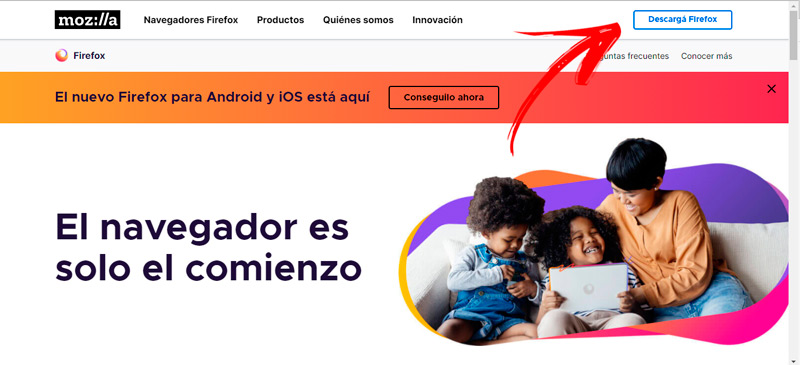
Podobnie jak w przypadku innych narzędzi, o których wspomnieliśmy wcześniej, Firefox, którego właścicielem jest Mozilla, to przeglądarka typu open source, z której można korzystać bezpłatnie w systemach Linux, Windows. MacOS, Android i iOS ten
Oferowany interfejs oparty jest na przeglądaniu w kartach ten Ponadto posiada audytora, który: analiza pisowni i umożliwia dołączanie rozszerzeń do zadań automatycznych. Uważa się, że jedna z najbezpieczniejszych przeglądarek dostępnych dzięki systemowi kryptograficznemu służy do komunikacji między komputerem a serwerem.
Pobierz Mozilla Firefox Windows
śmiały
Ta przeglądarka internetowa jest oparta na Chromium, podobnie jak Edge , jest to doskonały zamiennik narzędzia, które omówiliśmy w tym artykule. Jego rozwój jest open source i może być używany w dowolnym systemie operacyjnym. Wydany w 2016 roku i dostępny w wielu językach. Prywatne przeglądanie jest możliwe po aktywacji wyszukiwarki KaczkaKaczkaGo w tym trybie , co czyni ją jedną z najbezpieczniejszych przeglądarek internetowych, z której użytkownik może wybierać ten
Pobierz Bold Windows
Yandex
Jest to darmowa przeglądarka charakteryzująca się szybkością i bezpieczeństwem, które oferuje użytkownikowi odbywa się to za pośrednictwem systemu Yandex oraz przez analizę wirusów za pomocą narzędzia Kaspersky. Dostępne bezpłatnie dla dużych komputerów i mobilnych systemów operacyjnych.
Pamiętaj, że za każdym razem, gdy użytkownik łączy się z siecią Wi-Fi z obsługą WEP, Yandex automatycznie szyfruje ruch danych, aby bezpieczeństwo pozostało silne. Interfejs jest podobny do tego z Windows 8 w dzięki wykorzystaniu specjalnych widżetów, które ułatwiają szybki dostęp do aplikacji.
Pobierz Windows Yandex
Jeśli masz jakieś pytania, zostaw je w komentarzach, skontaktujemy się z Tobą tak szybko, jak to możliwe i będziemy bardzo pomocne dla większej liczby członków społeczności. Kocham cię!